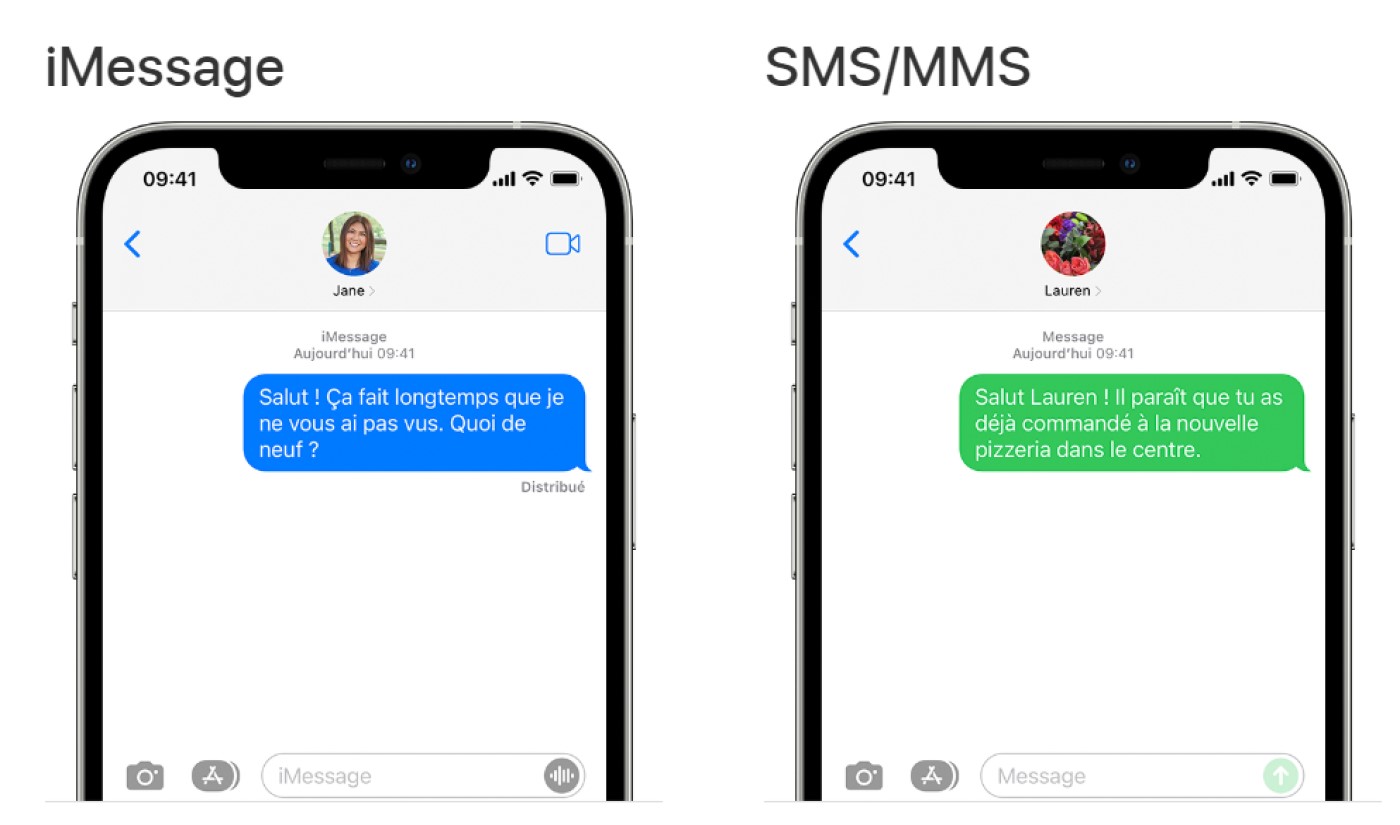Vous cherchez à envoyer un message à plusieurs personnes sur iMessage sans qu’elles ne se voient entre elles ? Apple ne propose pas de fonction CC ou CCI, mais plusieurs astuces existent pour préserver la confidentialité de vos échanges. Découvrez comment envoyer des messages en toute discrétion sur votre iPhone.
iMessage et la confidentialité : une question essentielle
L’application iMessage d’Apple est l’un des moyens les plus populaires pour échanger des messages entre iPhone, iPad et Mac. Cependant, contrairement aux e-mails, iMessage ne propose pas de fonction CC (copie carbone) permettant d’envoyer un message à plusieurs destinataires sans qu’ils ne se voient entre eux. Face à cette limitation, de nombreux utilisateurs cherchent des solutions pour protéger la confidentialité de leurs messages et éviter que certains destinataires ne soient informés des autres.
Si vous souhaitez masquer le contenu de vos messages, limiter la visibilité de certaines conversations ou envoyer des messages à plusieurs personnes sans créer un groupe visible, voici quelques méthodes alternatives.
Masquer le contenu des messages sur iMessage
Activer la fonction « Encre invisible »
Apple a intégré dans iMessage une fonctionnalité permettant de masquer temporairement le texte d’un message. Cette option est particulièrement utile si vous souhaitez éviter que des personnes autour de vous ne puissent lire immédiatement le contenu d’un message affiché sur l’écran.
Comment utiliser « Encre invisible » ?
- Ouvrez l’application Messages sur votre iPhone.
- Rédigez un message normalement.
- Appuyez longuement sur le bouton d’envoi.
- Sélectionnez « Encre invisible ».
- Envoyez votre message.
Le destinataire devra faire glisser son doigt sur le message pour révéler son contenu.
Désactiver les aperçus de messages sur l’écran verrouillé
Une autre méthode pour protéger la confidentialité de vos conversations consiste à empêcher l’affichage du contenu des messages sur l’écran verrouillé de votre appareil.
- Ouvrez les « Réglages » de votre iPhone.
- Touchez « Notifications » puis « Messages ».
- Faites défiler vers le bas et appuyez sur « Afficher les aperçus ».
- Sélectionnez « Jamais » ou « Si déverrouillé ».
Désormais, seuls le nom de l’expéditeur et une notification générique apparaîtront sur votre écran.
Envoyer un message à plusieurs destinataires sans créer un groupe
Désactiver l’option « MMS de groupe »
Lorsque vous envoyez un message à plusieurs personnes via iMessage, Apple crée automatiquement un groupe où chaque destinataire peut voir les autres et répondre à tous. Pour contourner cela et envoyer un message individuel à plusieurs personnes sans qu’elles ne se voient, vous devez désactiver une option spécifique.
Étapes à suivre :
- Ouvrez les « Réglages » de votre iPhone.
- Appuyez sur « Messages ».
- Désactivez l’option « MMS de groupe ».
Dès lors, chaque destinataire recevra votre message individuellement, sans savoir que d’autres personnes ont reçu le même texte.
Utiliser des applications tierces pour des messages privés
Si vous souhaitez régulièrement envoyer des messages en masse sans révéler les autres destinataires, l’utilisation d’une application tierce peut être une solution efficace. Plusieurs applications permettent d’envoyer des SMS individuels en une seule action.
Quelques applications populaires :
- Group Text! : Permet d’envoyer un message personnalisé à plusieurs contacts sans créer un groupe.
- Reach : Offre des options avancées pour envoyer des SMS individuels et suivre les réponses.
- WhatsApp Business : Permet de créer des listes de diffusion sans révéler les contacts.
Ces applications offrent plus de contrôle sur vos envois de messages et garantissent une meilleure confidentialité.
Utiliser l’application Mail pour envoyer un message en CCI
Puisque iMessage ne permet pas d’envoyer une CC (ou encore moins une CCI – Copie Carbone Invisible), une alternative consiste à utiliser l’application Mail d’Apple pour envoyer un e-mail.
Comment procéder ?
- Ouvrez l’application Mail sur votre iPhone.
- Appuyez sur « Composer » pour rédiger un nouveau message.
- Ajoutez les destinataires dans le champ CCI.
- Rédigez votre message et envoyez-le.
Cette méthode est idéale si vous souhaitez envoyer un message discret à plusieurs personnes sans qu’elles ne sachent à qui d’autre il a été envoyé.
Précautions et bonnes pratiques pour la confidentialité
- Ne partagez pas d’informations sensibles par message sans une protection adéquate.
- Vérifiez vos réglages de confidentialité dans iOS pour contrôler les notifications et aperçus.
- Mettez régulièrement à jour votre iPhone pour bénéficier des dernières améliorations de sécurité d’Apple.
- Utilisez des applications de messagerie sécurisées comme Signal ou Telegram pour les conversations sensibles.
Bien qu’Apple ne propose pas de fonctionnalité CC ou CCI dans iMessage, plusieurs solutions existent pour protéger la confidentialité de vos échanges. En utilisant les réglages d’iOS, des applications tierces ou en passant par Mail, vous pouvez envoyer des messages à plusieurs personnes sans compromettre leur confidentialité.
Que pensez-vous de ces méthodes ? Avez-vous déjà utilisé une application tierce pour gérer vos envois de messages ? Partagez votre avis en commentaire !